Tabelas, orçamentos, estudos…o Excel é um programa completo, capaz de hospedar diferentes informações. Sendo assim, perder algum dado pode ser desesperador. Mas fique tranquilo que tem como recuperar arquivo Excel,
Não é atoa que o programa faz parte do pacote office, utilizado em ambientes corporativos e universitários para o armazenamento de informações e dados.
Tamanha importância acompanha consigo dúvidas dos usuários, afinal: como utilizar as principais funções disponíveis? Como colocar os códigos de forma correta? Como recuperar arquivos Excel?
Essas perguntas podem surgir no dia a dia, entretanto, nem sempre as respostas estão na ponta da língua. Portanto, é importante manter as noções básicas de uso, compartilhamento e recuperação de arquivos Excel em dia, evitando maiores transtornos durante o uso do programa.
Neste artigo, vamos apresentar informações básicas sobre o funcionamento do Excel, assim como a recuperação de arquivos não salvos ou corrompidos. Para não perder nenhuma informação, continue conosco!

É Possível Recuperar Arquivos Do Excel?
Sim, felizmente é possível recuperar um arquivo Excel. Entretanto, os mecanismos utilizados para isso variam de acordo com a situação a qual o documento foi exposto.
O passo a passo para recuperar um arquivo não salvo é diferente do apresentado para recuperar versões anteriores, que também difere do passo a passo a ser executado para recuperar arquivos Excel corrompidos.
Por isso, é importante analisar cada situação de forma individual e, só então, recorrer aos suportes disponíveis para fazer a recuperação de um arquivo Excel.
Como Recuperar Arquivos Do Excel Não Salvo
Para recuperar um arquivo Excel nessas condições, o usuário pode recorrer às ferramentas disponíveis no próprio programa, como mostra o passo a passo abaixo:
- Abra o Excel e selecione a opção “arquivo”, no canto superior esquerdo;
- Acesse a opção “informações” e selecione “gerenciar pasta de trabalho”;
- Observe as opções e selecione a que permite a recuperação de pastas não salvas, assim, uma nova janela será aberta;
- Por fim, selecione o arquivo desejado e salve normalmente na opção “salvar como”
Pronto! Agora o arquivo Excel recuperado aparecerá na pasta selecionada para salvar o documento.
Como Acessar Uma Versão Anterior De Um Arquivo No Excel
Agora, se o que deseja é acessar uma versão anterior do arquivo Excel, o passo a passo executado deve ser outro, também através da própria plataforma do programa, como apontado abaixo:
- Abra a última versão do arquivo desejado e selecione a opção “arquivo”, no canto superior esquerdo da tela;
- Acesse a aba ‘informações” e depois “gerenciar pasta de trabalho”;
- Busque a opção de arquivo denominada “quando fechei sem salvar”;
- Por fim, escolha a opção “restaurar” para ter ver às versões anteriores
Conclusão
Além de possibilitar o registro e gerenciamento de dados, o Excel disponibiliza ferramentas intuitivas para a recuperação de arquivos não salvos e restauração de versões anteriores.
Para que o usuário tenha acesso a esses arquivos, basta seguir o passo a passo de acordo com a situação desejada.
Este artigo tem caráter apenas informativo, ou seja, não possuo vínculo algum com a empresa prestadora do serviço que, porventura, possa ser citada ao decorrer do artigo. Não isentamos a pesquisa das informações no site oficial do órgão provedor dos serviços.
Fonte: https://tecnoblog.net/responde/como-recuperar-um-arquivo-do-excel-que-nao-foi-salvo/

Flavia Luiz Giordano
Jornalista formada pela UFMT. https://www.linkedin.com/in/flavia-giordano-6106a0203/
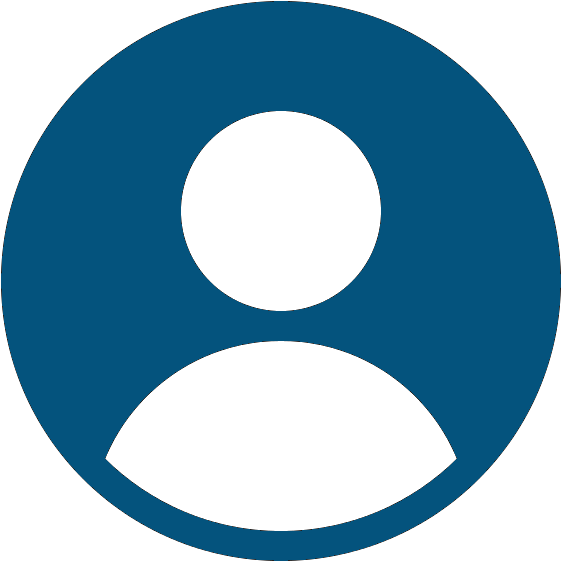
Criador deste site, blogger desde 2015, criei este site com a intenção de compartilhar minhas experiências com o mundo.